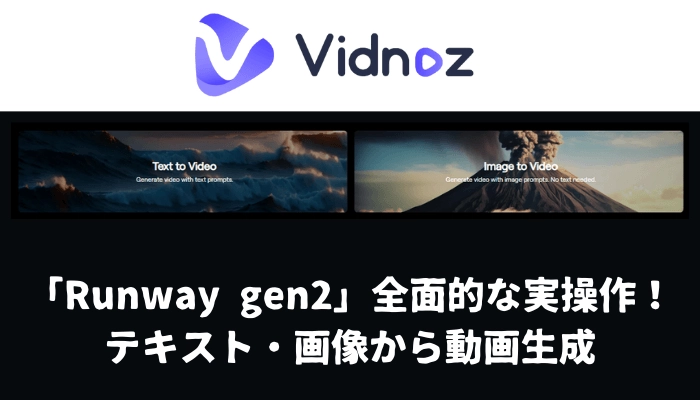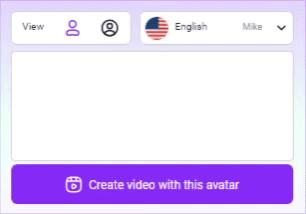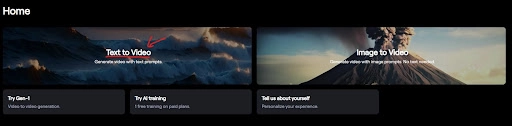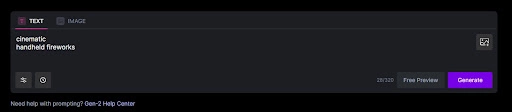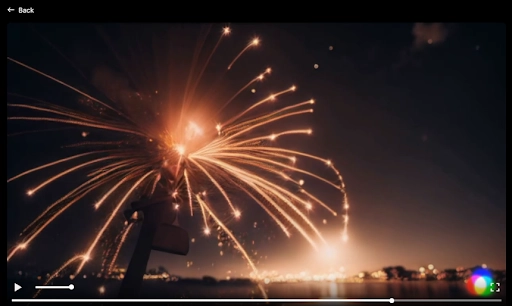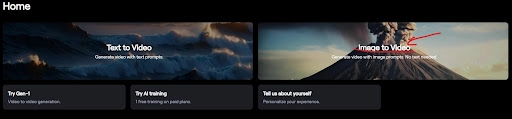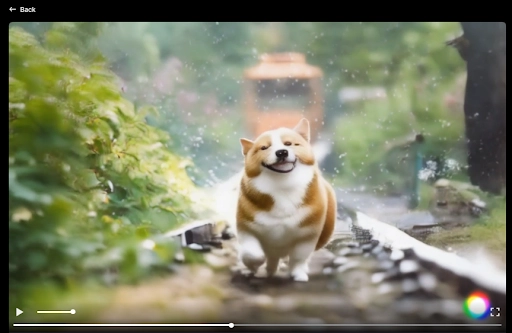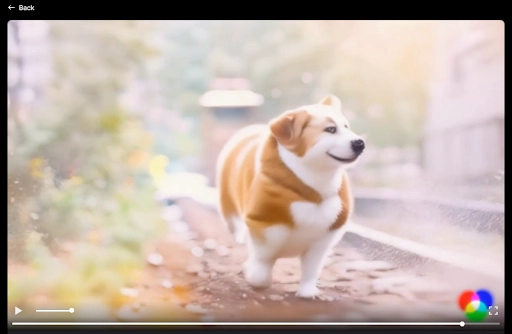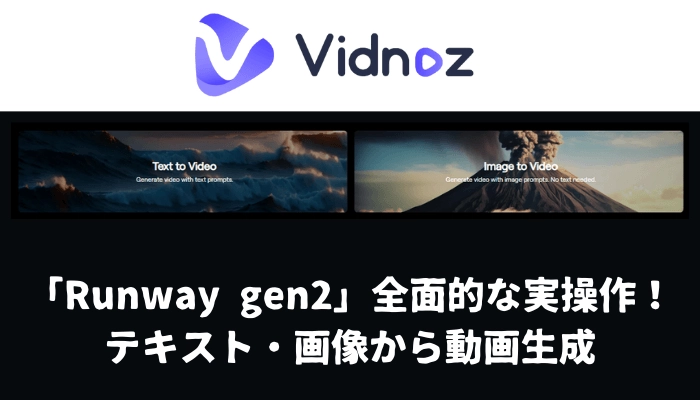
Runway Gen-2は、テキスト・画像から動画を制作できるマルチモーダルAIです。
Gen-1では動画から別の動画を作れましたが、そこから新たに進化したのがGen-2になります。
今回は、Runway Gen-2がどのようなツールなのか、料金システムや使用条件はどうなっているのか、どのように使うのか、といった点について解説していきます。
アップロードした写真から動画を生成するツールとして注目度が高まっているRunway Gen-2が気になっている人も多いと考えられます。
Runway Gen-2を使ってみたいと考えている人は、ぜひ目を通してみてください。
- 目次
「Runway gen2」とは?AIの力でImage/Text to video
Runway Gen-2は、2023年6月7日にRunway社よりリリースされました。
テキストに連動して変化する画面は、見ている人を釘付けにしてしまうほどの魅力を有しています。
ウェブ版とアプリ版があり、多くの人が利用できるという点も魅力の1つとなっています。
Gen-1との大きな違いは、マルチタスクで作業をこなせるAIシステムが導入されていることです。
マルチタスクで作業をこなせるAIシステムは、複数の異なる入力データを理解し、それに基づいて出力ができるAIを意味します。
Gen-1に搭載されている「Video to Video」を改良し、Gen-2では「Text to Video」を可能としています。
これにより、プロンプト(呪文)+画像や画像のみから動画を作ることも可能となりました。
関連記事:効率アップ!AIで動画を自動的に作成する方法を紹介!>>>
AIでテキストを動画に変換しよう - 無料
ただ1ステップだけでPDF、PPT、URLから高画質の動画を作成します。
Runwayのgen-2は無料? 料金システムと使用条件

Runway Gen-2を使う場合、どれくらいのコストがかかるのか気になる人も多いでしょう。
続いては、料金システムや使用条件について解説していきます。
Runway Gen-2は、無料でも使用することは可能です。
ただし、無料版には使用制限があるので注意しましょう。
無料版の場合だと、映像の長さは4秒、映像の合計尺は105秒、解像度は768×448となっています。
また、作成した動画にはウォーターマークが入ってしまいます。
無料版以外の料金は以下のとおりです。
| |
Standard |
Pro |
| 月額料金 |
15$(年払いの場合は12$) |
35$(年払いの場合は28$) |
| 映像の長さ |
4秒 |
4秒 |
| 映像尺の合計 |
無料版+125秒/月 |
無料版+450秒/月 |
| 解像度 |
1536×896 |
1536×896 |
| ウォーターマーク |
なし |
なし |
Runway Gen-2は、ネット環境があればどこにいても利用可能です。
スマホで使用する場合は、ウェブ版ではなくアプリ版を使う必要があります。
「Runway gen2」の使い方紹介・操作実例
ここからは実際にRunway Gen-2の使い方を解説します。
どのような流れで動画を作り出せるのか確認していきましょう。
「runway gen-2」テキストから動画生成ステップ
動画はテキスト入力によってつくることも可能です。
さらに写真などをプラスすることで、より理想に近い動画にすることもできるでしょう。
テキストから作る場合、テキストと画像から作る場合の使い方は以下のとおりです。
- 「Runway gen2」の使い方例1:テキストから
ステップ① ホーム画面から「Text to video」を選択する
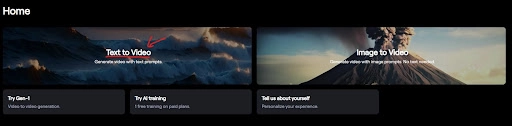
ステップ② プロンプトを「TEXT」の部分に入力する
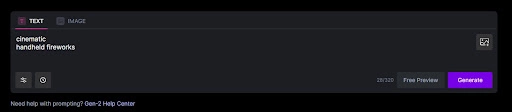
プロンプトとは、AIシステムに対して指示をするための単語・文章を言います。
どのような動画を作ってほしいのか入力することで、AIがその言葉に従って反映させていきます。
例えば雰囲気のある手持ち花火の動画を作りたいと考えた場合、画像のように「cinematic handheld fireworks」と入力します。
プロンプトをTEXTに入力したら「Generate」をクリックし、しばらく待てば動画が生み出されます。

撮影なしで、説明動画が完成?|無料
- 1500体以上のリアルなAIアバターが、
- 140以上の言語で自然なナレーションを話す。
- リップシンクや表情の動きも本格的!
- 「Runway gen2」の使い方例2:「同じのテキスト」+「テキストに関する画像」から
Runway Gen-2では、テキストと画像の両方を使って動画を作ることも可能です。
その際の手順は、以下のとおりです。
ステップ① 「IMAGE」に画像をアップロードする


画像をアップロードしたら「Generate」をクリックします。
ステップ② 動画が完成するまでしばらく待つ
動画の生成が終わるまでしばらく待っていると、完成した動画が表示されます。
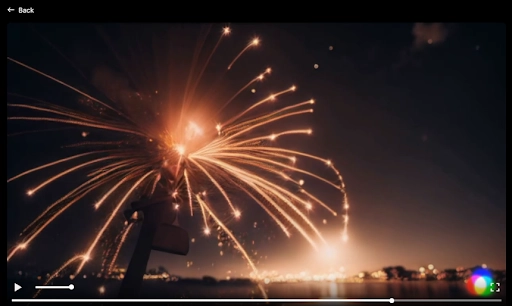
テキストのみでも、「花火」をイメージした画像であることはわかります。
しかし、画像とテキストを組み合わせた場合の方がより精度が高い仕上がりになっています。
画像を追加することによって、どのような動画を生成したいのかという点をAIが認識しやすくなるためだと考えられます。
より複雑な内容になると、さらに画像を取り入れることの優位性が高まることも予想できるでしょう。
プロンプトだけだと自分自身が思い描くものとは異なる作品が生まれてしまうケースも珍しくありません。
そうなることを防ぐためにも、テキストと画像で生成することのメリットは大きいと言えます。
「runway gen-2」画像から動画生成ステップ
Runway Gen-2は、画像からの動画生成ももちろんできます。
写真などから動画を作る際の手順も確認しておきましょう。
ステップ① ホーム画面から「Image to video」を選択する
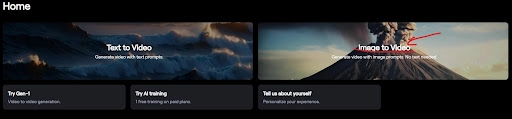
ステップ② 写真を「IMAGE」にアップロードする

写真をアップロードしたら「Generate」をクリックします。
ステップ③ 動画が生成するまで待機する
動画生成が終わるまで1分ほどかかるのでしばらく待ちましょう。
待っていると画像に合わせた動画が生成されます。
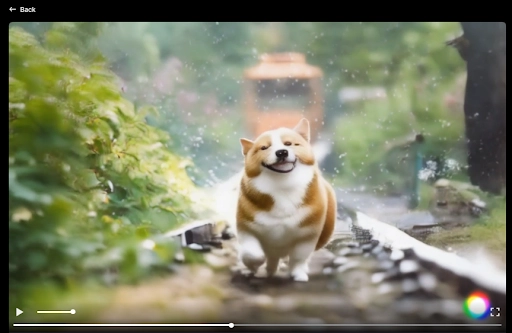
同じ写真を2回使った場合、結果に違いがあるか気になる人もいるのではないでしょうか?
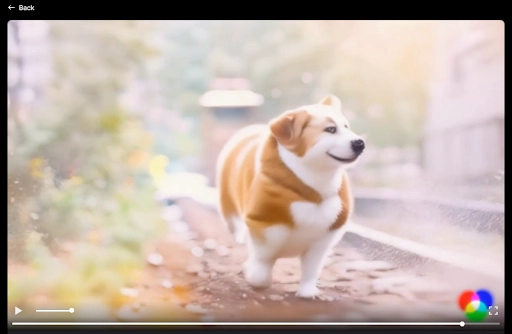
1回目は犬が歩いている様子がメインとなっていて、後半で2匹目が少しだけ登場しています。
元の写真に対してそこまで大きなアレンジは加えられていません。
一方、2回目は前半部分から背景に他の動物が描かれるなど変化が見られます。
どちらかというと2回目の方がファンタジーなテイストに仕上がっていると言えます。
同じ画像が元になっていますが、何度か試してみると異なる結果が得られることがわかりました。
写真に写っている犬が歩いているだけの動画を作りたいと思っているのであれば、1回目の方がイメージに近いと考えられます。
しかし写真のテイストがファンタジーな印象なので、2回目の方がイメージに近いと感じる人もいるかもしれません。
このことから、写真のみの場合は何度か試してみるのがおすすめです。

テキスト+画像と画像のみを比べてみると、テキストありの方がイメージに近い動画に仕上がりやすいです。
写真のみでも完成度は高めですが、イメージどおりの動画が仕上がるとは限りません。
つまり、具体的なイメージが思い浮かんでいるならテキストと画像の両方を活用するのがおすすめです。
しかし中には、具体的なイメージが思い浮かばないケースもあります。
そのような時は、元になる動画だけアップロードし、Runway Gen-2にお任せしてしまっても良いでしょう。
Runway Gen-2では、画像のみでもクオリティが高い動画は作れます。
そのため、「Image to video」からの動画生成でも問題ないと感じる人が多いと考えられるでしょう。
AIが学習していけば、さらに精度が高い動画生成を実現できるようになることも期待されます。
「Runway gen2」まとめ
マルチタスクで作業をこなせるAIシステムを採用するRunway Gen-2は、複数の異なる入力データを理解できます。
さらに、そのデータに基づいた動画を生成できるという魅力的なツールとして知られています。
AIで画像から動画を生成した場合、思ったような結果が得られない場合もあるでしょう。
しかしRunway Gen-2であれば、テキストと画像で動画を生成することも可能です。
そのため、作りたい動画のイメージにより近づけるでしょう。
AIシステムを駆使して動画生成をするのであれば、無料でも使えるRunway Gen-2をぜひお試しください。

Vidnoz AI - 顔写真動かしツールで魅力的なAI動画を作成しよう
- リアルなアバターで専門的なAI動画を簡単に作成する
- 多言語サポートのAI音声読み上げ機能
- 2800+動画テンプレートで様々なシーンに対応
- URL、PDF、PPTなどから動画を作成する